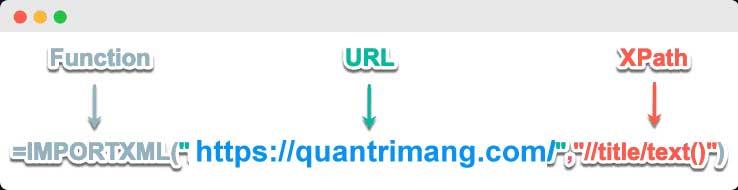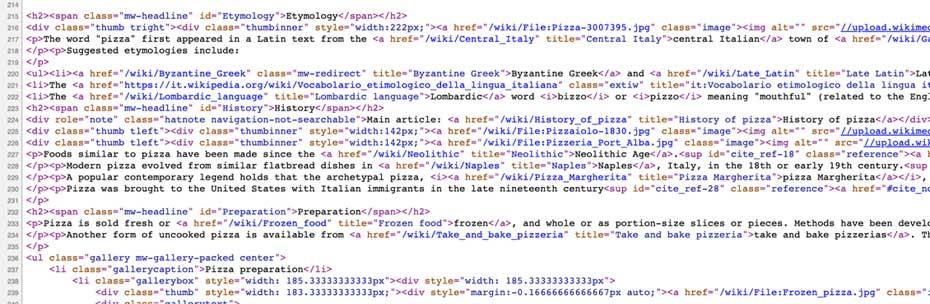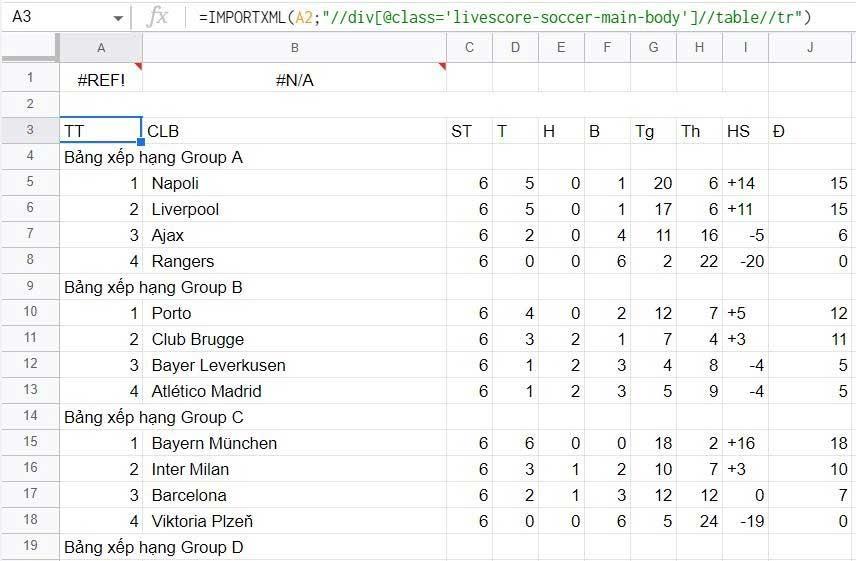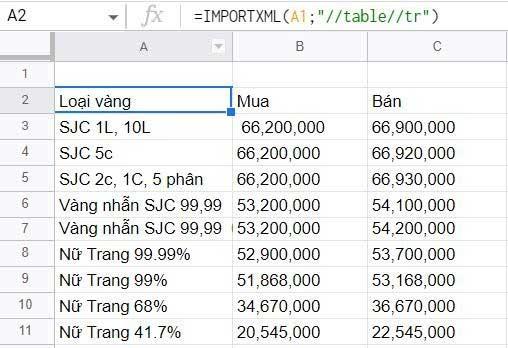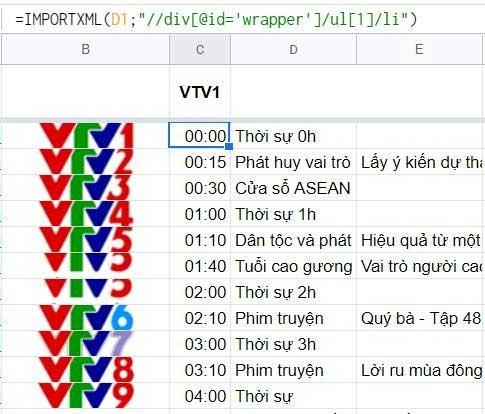IMPORTXML é uma função útil de processamento de dados no Planilhas Google. Veja como usar IMPORTXML para automatizar o processo de importação de dados no Planilhas Google .
O que é IMPORTXML no Planilhas Google?
A fórmula para a função IMPORTXML no Planilhas Google é a seguinte:
=IMPORTXML(url, xpath_query)
A função IMPORTXML importa dados de vários tipos de dados estruturados diferentes, incluindo XML, HTML, CSV, TSV, RSS e ATOM XML.
Ele recupera informações de cada campo XML. Você pode usá-lo para importar informações publicamente disponíveis na Internet. Portanto, você não tem permissão para usá-lo em sites que exigem login para acessar.
Quando usar IMPORTXML no Planilhas Google?
- Extraia dados na web
- Quando você precisa de dados na página, mas não consegue ativar o Screaming Frog
Como usar IMPORTXML no Planilhas Google
Antes de mergulhar nos usos reais do IMPORTXML, você precisa entender os argumentos da fórmula:
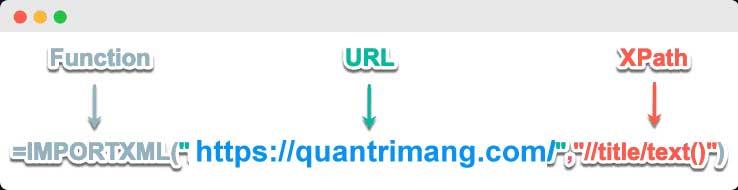
URL
- É o URL do site do qual você deseja importar dados.
- Incluir protocolo (https:// ou http://).
- O valor da URL deve ser incluído entre aspas ou em referência a uma célula que contenha o texto apropriado.
Consulta XPath
- A consulta XPath é executada nos dados do URL fornecido.
- Cada resultado da consulta XPath é colocado em sua própria linha da planilha.
- XPath é uma linguagem de consulta usada para recuperar informações na web.
- Ele tem sua própria sintaxe, sobre a qual você pode aprender detalhes em fontes online.
Coisas que você deve saber sobre XPath:
- Os dados na web são exibidos e salvos em formato XML.
- Linguagem de consulta de dados.
- Os argumentos XPath podem ser customizados de acordo com o que você procura na web.
A função IMPORTXML permite importar dados diretamente da web para uma planilha. Você só precisa olhar o código-fonte da web para o qual deseja importar os dados, encontrar um elemento HTML utilizável e extraí-lo usando consultas XPath.
Para encontrar elementos HTML, você deve observar o código do site. Por exemplo, vá para uma página wiki, clique com o botão direito na página e clique em Exibir fonte da página no menu que aparece. Quando a página de origem for aberta, você verá seu código HTML. Por exemplo, na Wikipédia:
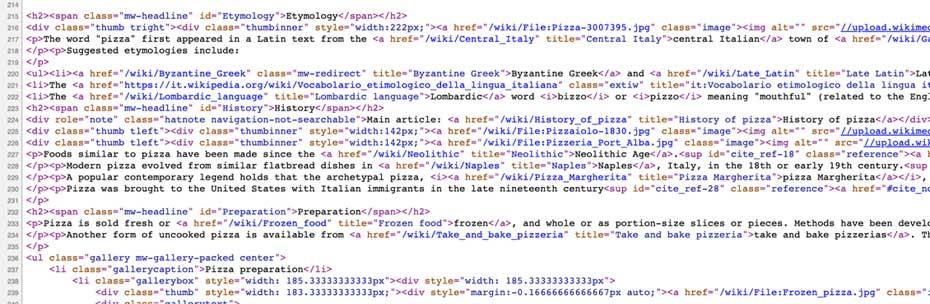
Você pode estar familiarizado com guias HTML como
,
,… Você precisa usar essas tags em xpath_query para importar os dados desejados da web.
Exemplo de uso de IMPORTXML no Planilhas Google:
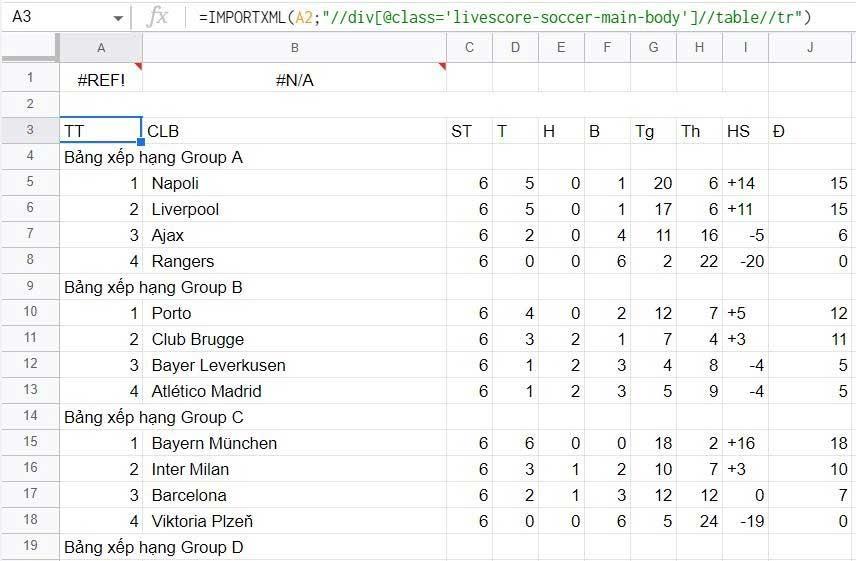
Use IMPORTXML no Planilhas Google para obter classificações de futebol
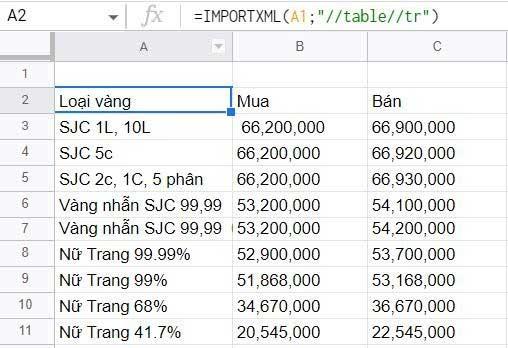
O exemplo mais simples usando IMPORTXML
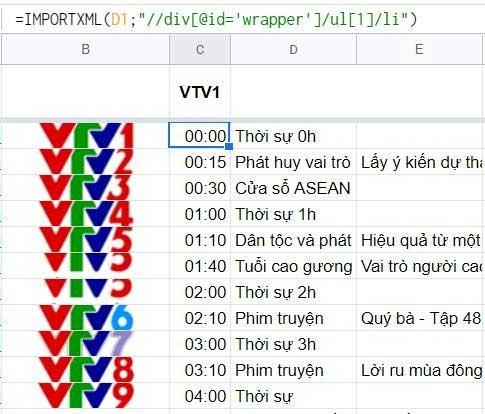
Use IMPORTXML com múltiplas variáveis
Acima estão as coisas que você precisa saber sobre como usar IMPORTXML no Planilhas Google . Espero que o artigo seja útil para você.